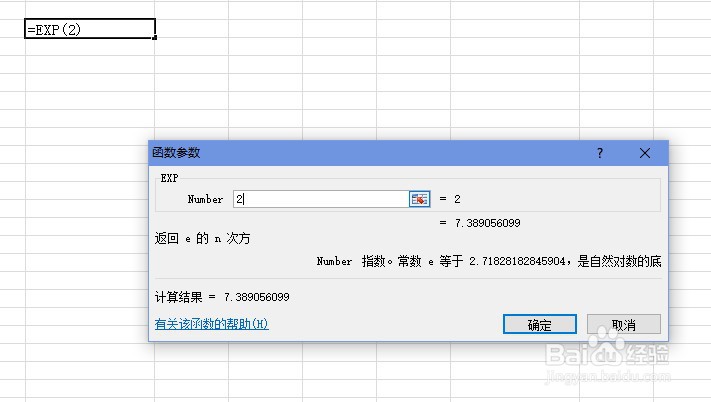excel怎么计算e的n次方,如何求e的n次方
1、首先在我的电脑上找到需要求e的n次方 的excel文档,双击打开或者右键点击选择’打开‘该文档,如图示例打开 测试01.xlsx 文档。
2、点击需要求正弦值的单侍厚治越元格,如图示例B21单元格,在单元格中输入 =exp 字符,系统会提示相近的函数,如图EXP函数。按Tab键选择。
3、该函数需要1个数字值参数,如图示例我输入数字2参数。即求它的平方,最后补全函数的右括号 ),回车确定即可。
4、计算的结果如图所示e的平方 值为:7.389056099
5、方法2:选择一个单元格比如B23这个,点击如图箭头所示的快速插入函数 fx这个小图标。
6、在弹出的函数选择对话框中选择 ‘数学与三角函数’,然后在选择下面的EXP函数。点击‘确定’, 如图示例。
7、在接下来的这个参数输入对话框中,输入我们的参数值:2。再点击底部的‘确定’按钮即可。最后计算结果如图示例也可得到正确结果。
声明:本网站引用、摘录或转载内容仅供网站访问者交流或参考,不代表本站立场,如存在版权或非法内容,请联系站长删除,联系邮箱:site.kefu@qq.com。
阅读量:68
阅读量:28
阅读量:83
阅读量:96
阅读量:31